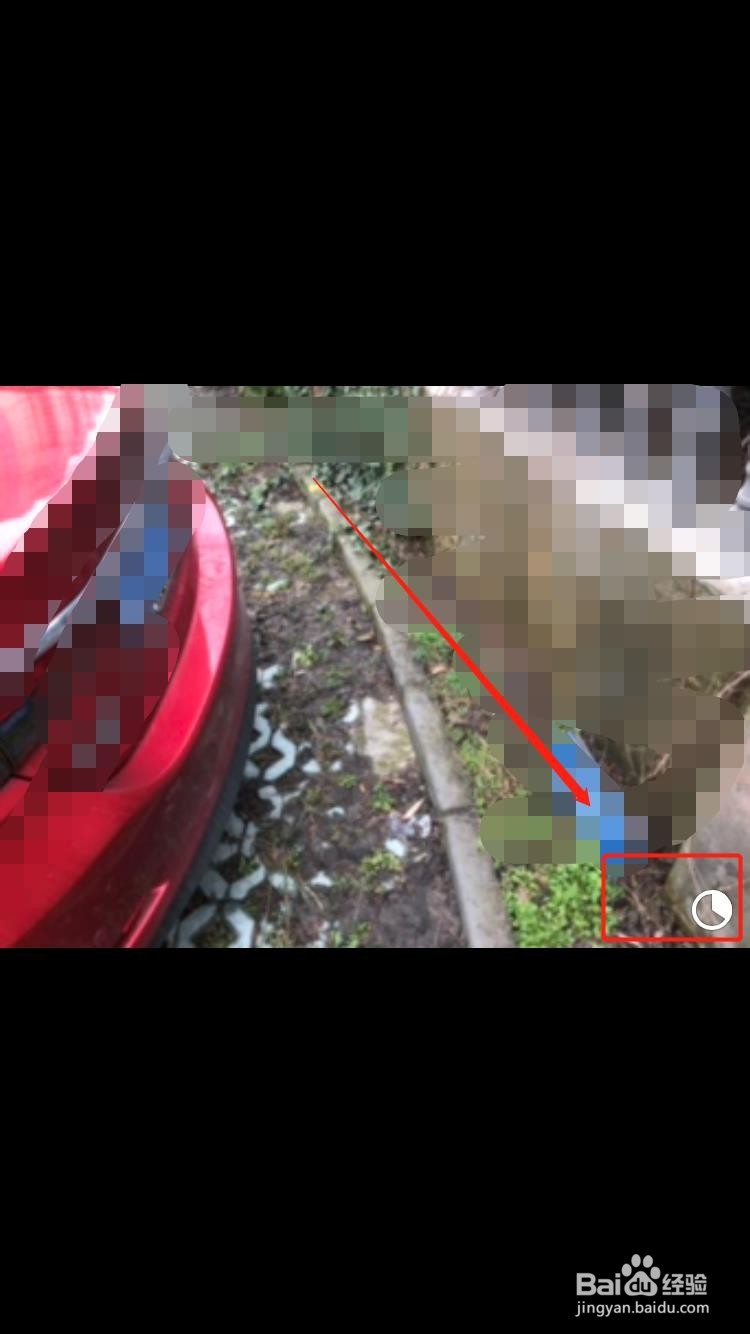1、首先,我们打开【设置】,进入设置界面,找到最上方的【Apple ID、icloud】选项,如图所示,然后在下一个界面选择【iCloud】。
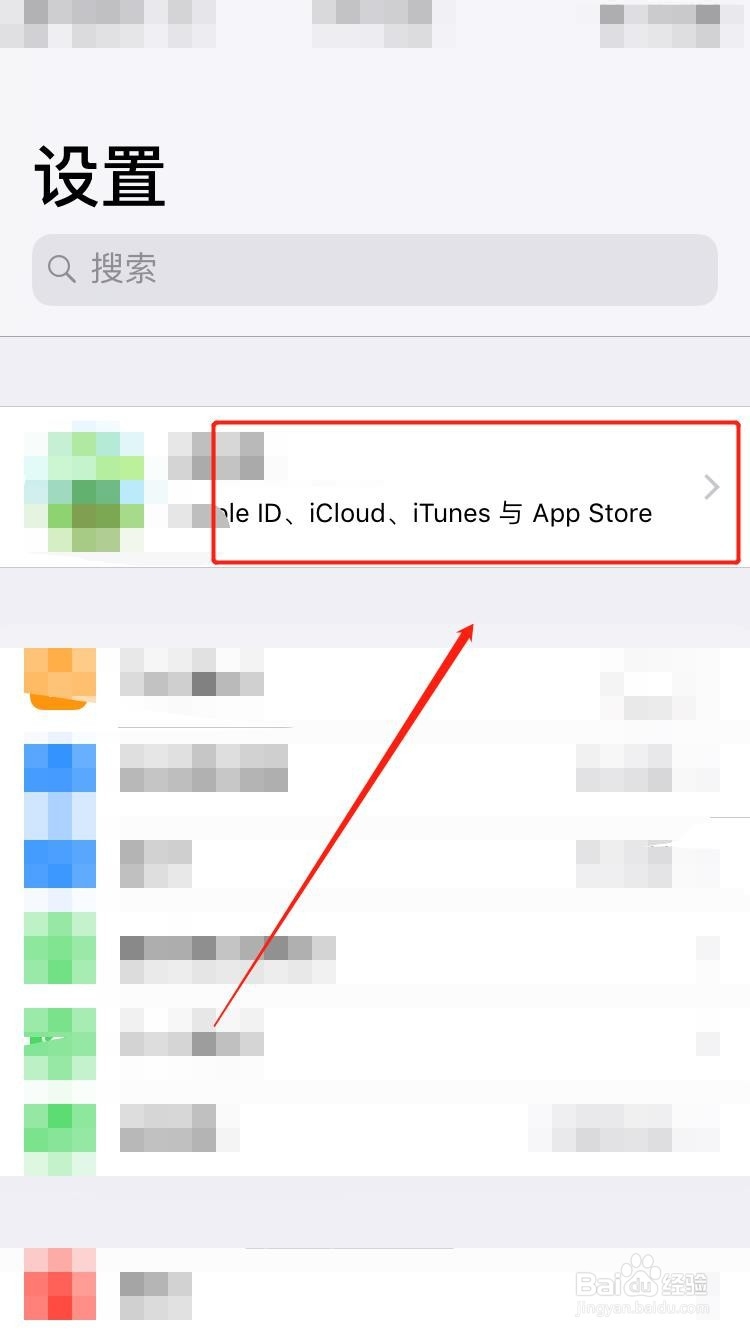
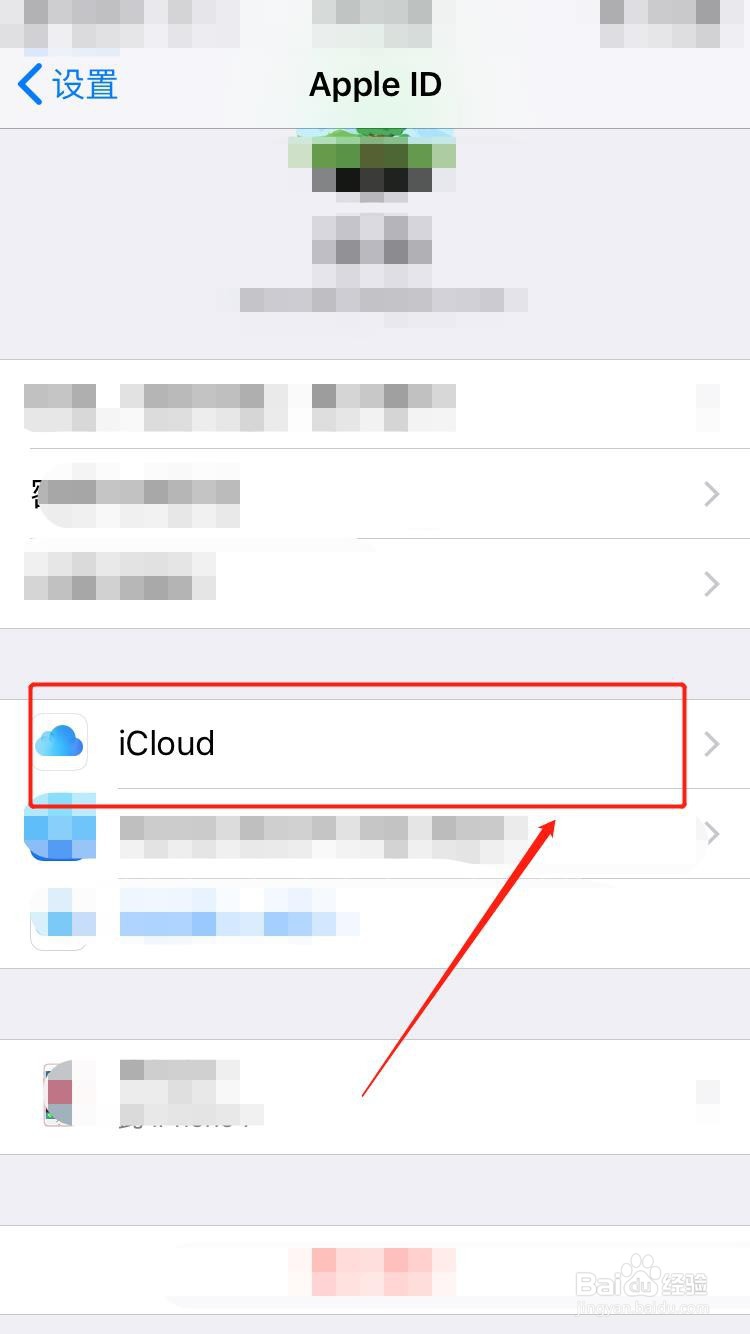
2、我们可以看到使用iCloud的应用,如照片、邮件、通讯录、日历等,我们这里选择第一个【照片】,点进去,如图所示。
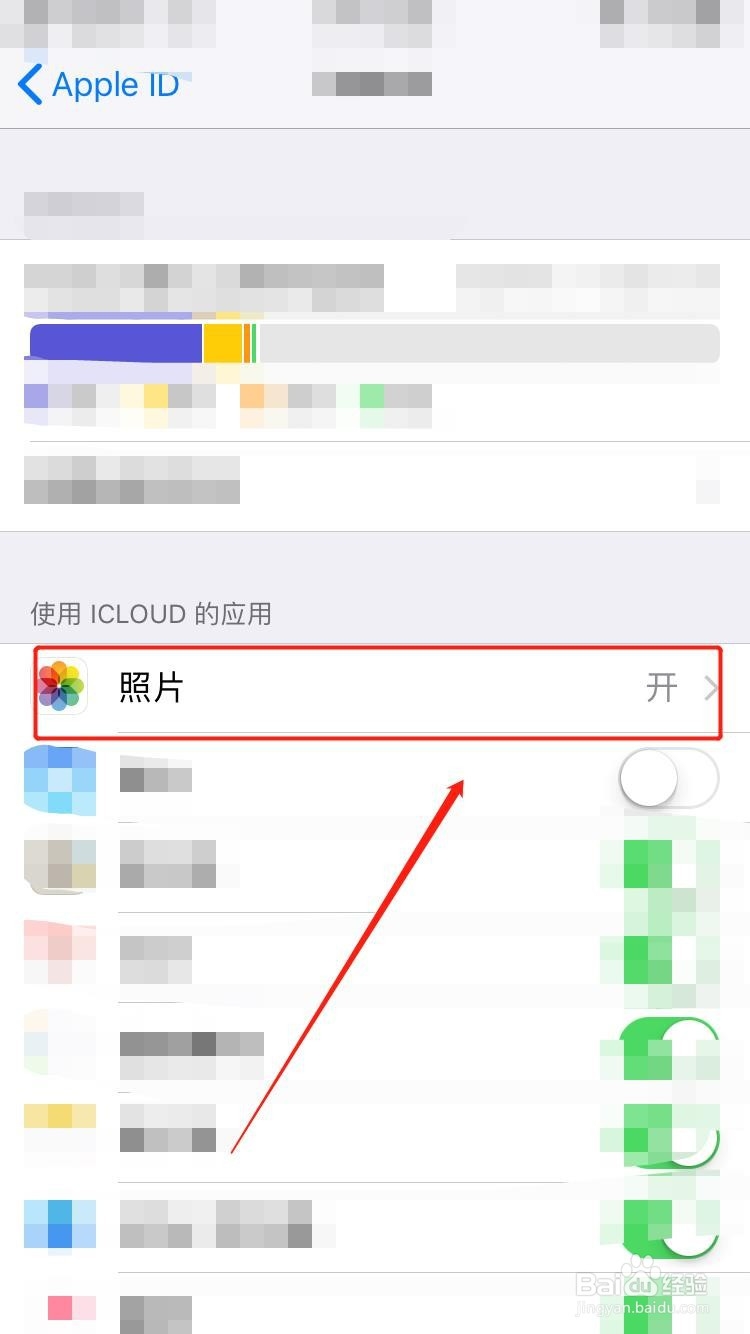
3、可以看到,我们目前iCloud照片图库是开启的,说明正常使用了i觊皱筠桡Cloud备份功能,然后下方勾选了【下载并保留原件】,此时,手机上的照片均是原图,iCloud仅仅作为备份。
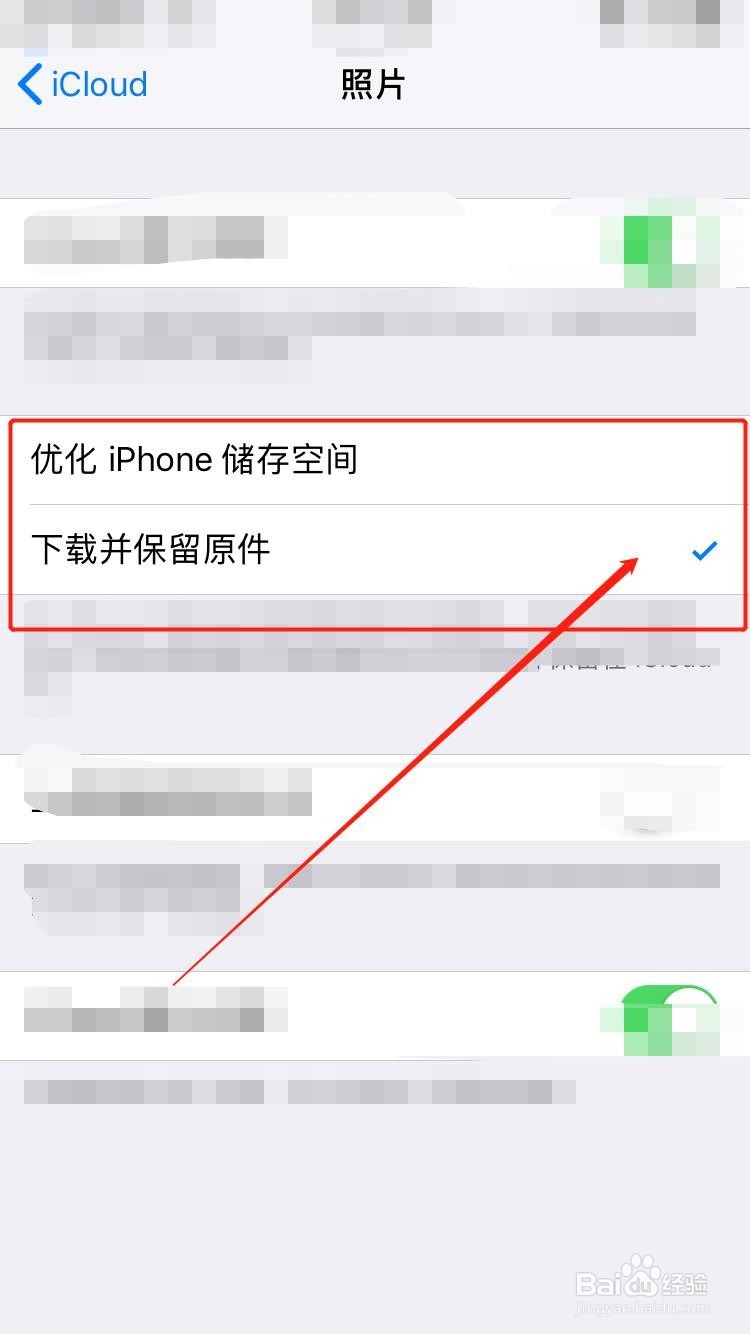
4、我们打开照片,可以看到,目前虽然照片都已经同步了,但是感觉不出任何的变化,因为本地的照片都是原图。
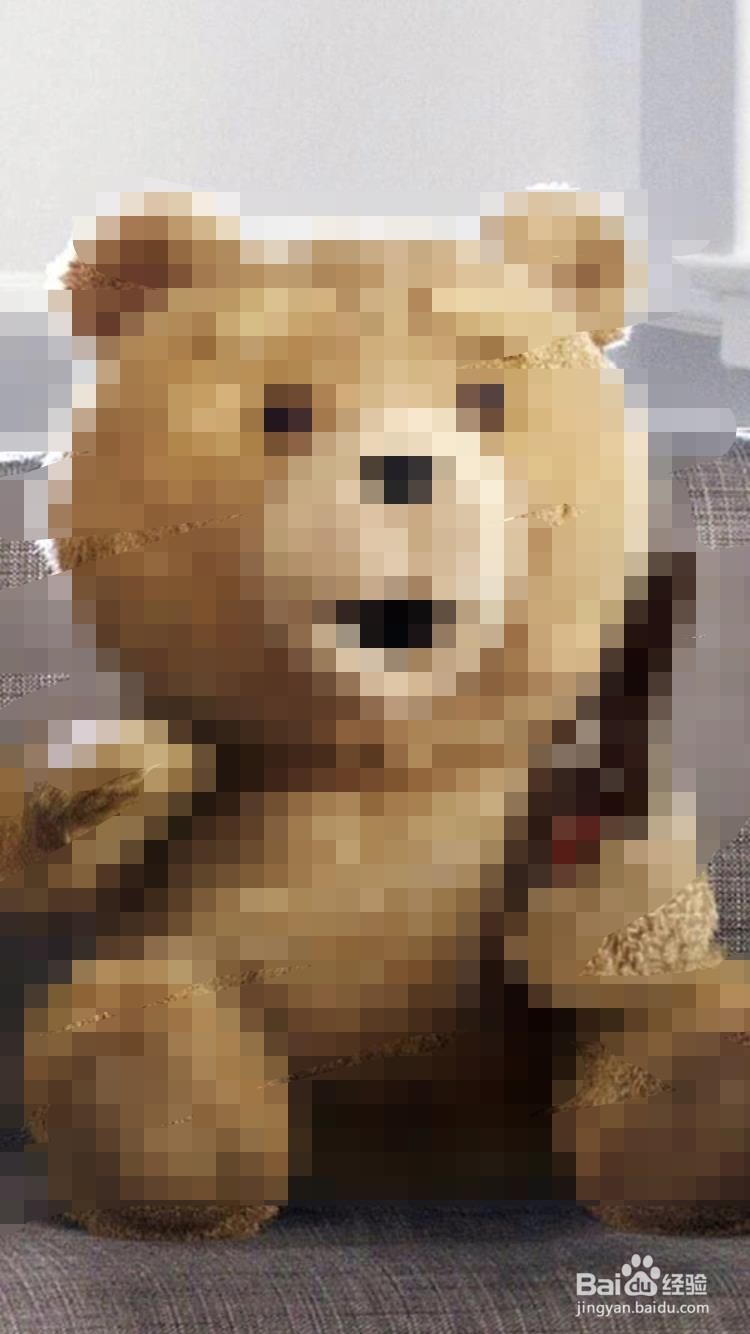
5、然后,我们改变一下勾选的选项,勾选【优化iPhone存储空间】,此选项使我们可以节省iPhone本身的存储空间。
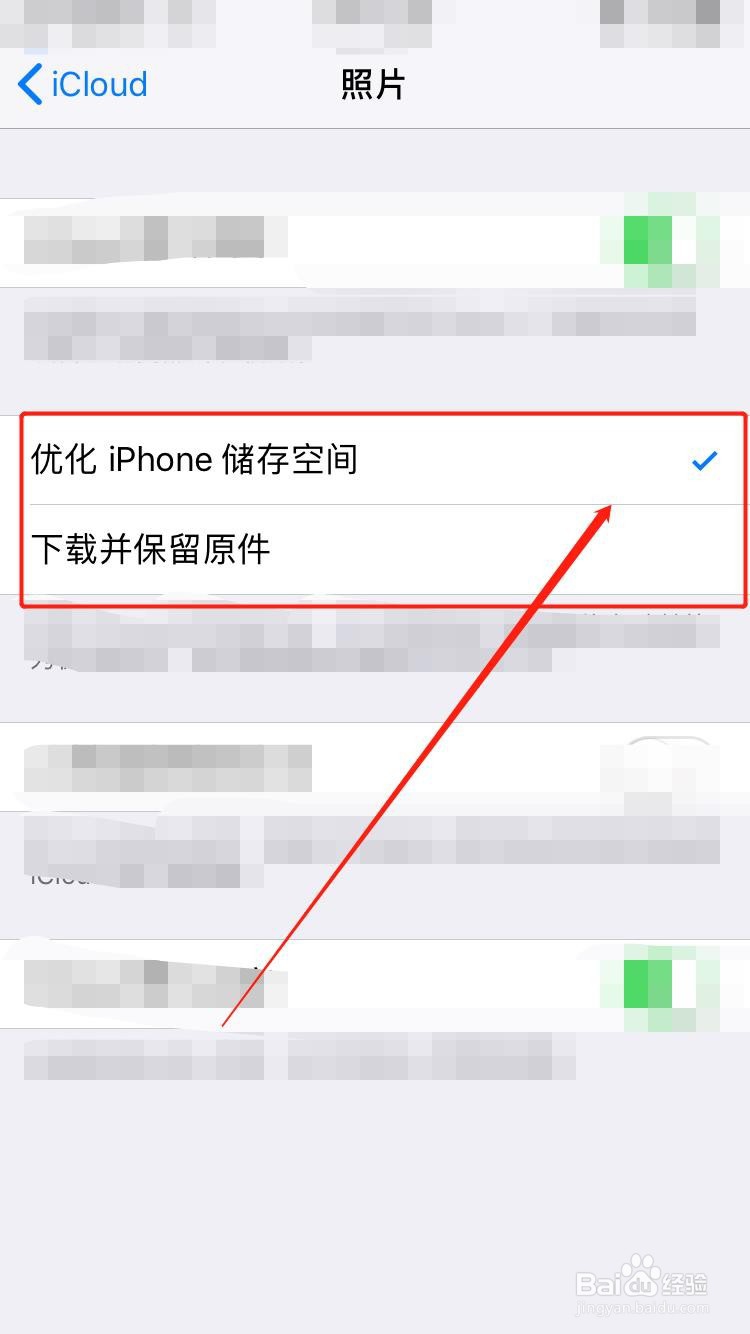
6、再次打开照片,可以看到,我们打开的某张照片的右下方,在刚打开时,会有一个加载的小按钮,且加载完成前,照片是模糊的,说明优化劲忧商偌了iPhone存储空间,只有当我们打开某张照片时,该照片才会加载出原图。如果觉得有用,记得点赞或投票支持!